A. NAVEGAÇÃO DIRETA / "DIRECT-TO"
A navegação DIRECT-TO é um método fácil de determinar o curso e a distância até um waypoint. Uma vez que este tipo de navegação é ativado, o GPS estabelecerá uma linha de curso ponto-a-ponto de sua posição atual diretamente para o destino. As várias páginas do grupo NAV darão a informação do ponto definido como destino, até que ele seja substituído.
Para definir um destino direto
Clique no botão DIRECT-TO (-D->). Surgirá a página Select Direct-to Waypoint, com o campo identificador do waypoint em evidência.
Use os botões grande e pequeno para inserir o código de identificação do waypoint para onde você deseja voar (o botão grande move o cursor; o botão pequeno altera as letras e números).
Após ter inserido corretamente o código do waypoint, pressione ENT duas vezes, para confirmar a inclusão do novo destino.
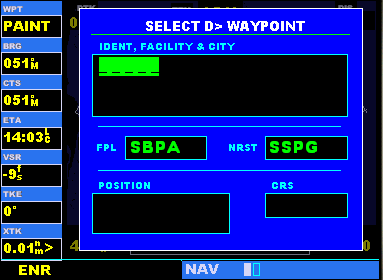
Figura 24: Inserindo um destino direto (DIRECT-TO)
Observações:
- Além do código de ID, você também pode escolher seu waypoint de destino através do campo NAME. O procedimento é semelhante ao que já realizamos em outros capítulos do tutorial;
- Depois que rodar o botão pequeno pela primeira vez para inserir o código de identificação do waypoint, você pode incluir os caracteres diretamente através do teclado do seu computador.
- Caso esteja voando com um plano de vôo ativo, fazendo o procedimento acima o plano de vôo será cancelado e você passará a voar pelo modo Direct-to.
- Se você estiver voando no modo DIRECT-TO e por algum motivo sair da rota, basta acionar o botão -D-> novamente, seguido do botão ENT duas vezes. A linha do curso voltará a indicar o curso direto para o destino.
Definindo um destino direto a partir de um plano de vôo
Se você está navegando usando um plano de vôo, pode ser necessário voar diretamente para qualquer waypoint deste plano. Isso pode ser facilmente feito através da página Select Direct-to Waypoint.
Clique no botão DIRECT-TO (-D->). Surgirá a página Select Direct-to Waypoint, com o campo identificador do waypoint em evidência.
Rode o botão grande até que o campo FPL (flight plan) fique em evidência.
Gire então o botão pequeno até encontrar o waypoint do plano de vôo para o qual deseja voar.
Após encontrar o waypoint desejado, pressione ENT duas vezes, para confirmar a inclusão do novo destino.
Observação: Neste caso, o plano de vôo ativo será cancelado e você passará a voar pelo modo Direct-to.
Definindo um aeroporto próximo (Nearest Airport) como novo destino direto
A partir da página Select Direct-to Waypoint (acionada pelo botão -D->) é possível também escolher facilmente um aeroporto próximo como destino direto.
Clique no botão DIRECT-TO (-D->). Surgirá a página Select Direct-to Waypoint, com o campo identificador do waypoint em evidência.
Rode o botão grande até que o campo NRST (nearest airport) fique em evidência.
Gire então o botão pequeno até encontrar o aeroporto para o qual deseja voar.
Com o cursor sobre o código de identificação do aeroporto desejado, pressione ENT. Pressione ENT novamente (quando a indicação Activate? piscar) para confirmar e iniciar a navegação para o waypoint selecionado.
B. PÁGINA ACTIVE FLIGHT PLAN
Se você criar um plano de vôo IFR ou VFR usando o flight planner do FS2004, ele será automaticamente transportado para o GPS da sua aeronave.
A página Active Flight Plan (plano de vôo ativo), acionada através do botão FPL do GPS fornece informações sobre o seu plano de vôo (caso tenha criado um).
Você não pode criar planos de vôos no GPS. Para isso, use o Flight Simulator Flight Planner (assunto já tratado em outro tutorial).
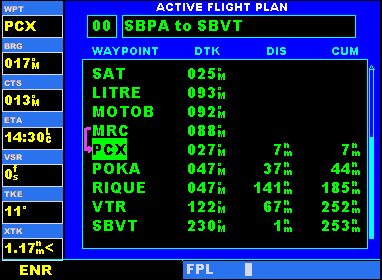
Figura 25: Active Flight Plan
Na tela Active Flight Plan (Figura 25), o GPS fornece os dados dos waypoints da rota e da localização da aeronave: WAYPOINT (código de identificação do waypoint); DTK (curso); DIS (distância para o waypoint); e CUM (distância acumulativa para o destino final). No exemplo da figura, em um plano de vôo de Porto Alegre para Vitória, a aeronave no momento se encontra a 7 NM do próximo waypoint (PCX) e a 253 NM do destino final (SBVT).
O piloto pode selecionar qualquer perna do vôo e torná-la ativa. Isto é especialmente útil quando, por exemplo, você ativa um novo plano de vôo já estando no ar ou ainda quando por algum motivo sua aeronave sai da rota original e você desejar retornar. Para ativar uma perna específica do plano de vôo, faça o seguinte:
Na página Active Flight Plan, pressione o botão CRSR para ativar o cursor.
Gire o botão grande até que o cursor esteja sobre o waypoint desejado (no caso, o segundo waypoint de uma perna).
Pressione o botão MENU, selecione a opção Activate Leg?, e pressione ENT.
Uma janela de confirmação irá aparecer.
Quando surgir a pergunta Activate?, pressione ENT (Figura 26).
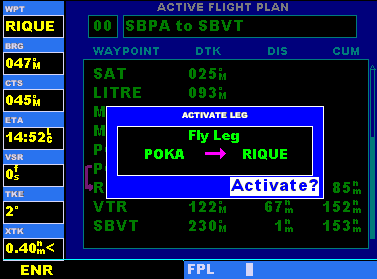
Figura 26: Ativando uma nova perna do plano de vôo